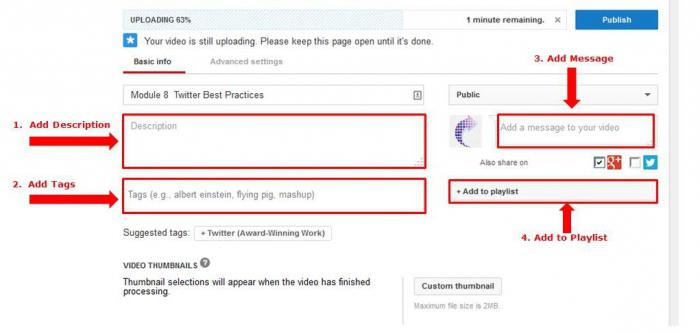Cómo comprimir videos sin perder calidad?
En el mundo digital, los archivos de video pueden serconsidere uno de los más pesados y engorrosos, y a veces es necesario comprimirlos. Sin embargo, como regla general, la reducción del tamaño conduce a una pérdida de calidad del producto obtenido en la salida. Pero se puede minimizar o incluso tratar de evitar por completo. Muy a menudo, los usuarios simplemente se detienen cuando se encuentran con la digitalización de un video. Parece extraño que un video normal de una duración de solo media hora puede tomar unos diez gigabytes. Y si hay varios clips de este tipo, entonces no habrá suficientes unidades para almacenarlos. ¿Hay alguna manera de comprimir videos sin perder calidad?
Sí, puedes hacer esto usandoel programa VirtualDub. Con la ayuda de los códecs incorporados, el tamaño de los videoclips se puede llevar a un nivel aceptable, sin perder calidad de imagen. Este programa es gratuito y se puede descargar fácilmente desde el sitio del desarrollador o desde cualquiera de los catálogos de software gratuitos. Además, VirtualDub ya tiene una interfaz en idioma ruso durante mucho tiempo, por lo tanto, no será difícil entender este programa en absoluto.
Antes de comprimir la película sin perder calidad,necesita abrirlo en el programa instalado, que se discutió anteriormente. En su ventana se abrirá el primer fotograma del video que cargó. Deje la pista de audio como está, sin ningún cambio. Para hacer esto, haga clic en el elemento de menú Audio y haga clic en Copia de transmisión directa. Para procesar la transmisión de video, debe presionar los botones Vídeo y Modo de procesamiento completo.
El siguiente paso es cómo comprimir el video sin perderlola calidad es la elección del tipo de códec para la compresión. La elección más óptima es DivX. Él puede comprimir películas sin dañar su calidad. Además, el clip así obtenido se puede reproducir no solo en una computadora, sino incluso en un reproductor de DVD doméstico común. Por lo tanto, vuelva a hacer clic en los botones Video y Compresión, y en la lista de códecs que aparece, elija DivX Pro 5.0.3 Codec. Debe confirmar su elección haciendo clic en el botón Configurar.
En la continuación del procedimiento, cómo comprimir el video sinpérdida de calidad, debe tener una ventana adicional para configurar el códec seleccionado. Ponga un tilde en la pestaña Perfil, debe estar en frente de la opción Usar codificación bidireccional. Ahora debe ir a la pestaña Parámetros generales y establecer los valores de todos los controles deslizantes en Normal.
Luego seleccione en la pestaña Parámetros de velocidad de bitsPrimer multipaso, 1er pase, que significa "Compresión multipasada, 1er paso". Después de eso, debe establecer los parámetros de velocidad de bits: cuanto más alto sea, mejor será la calidad del video comprimido. Todos los otros parámetros deben dejarse sin cambios. Luego haz clic en OK una vez y otra vez.
El momento largamente esperado vino: El siguiente paso es exactamente cómo comprimir el video sin perder calidad. Desde el menú, seleccione Archivo, y luego Guardar como AVI. Al final de la operación, obtendrá un pequeño archivo en la salida, solo que esto es solo información de transmisión, pero no video todavía. Ahora necesita volver a ingresar la configuración del códec, que se encuentra en la pestaña denominada Parámetros de tasas de bits, y esta vez detener la selección en Multipass, enésimo paso, que debe entenderse como "Compresión multipasada, n-ésima pasada". Haga doble clic en Aceptar de nuevo y guarde la película en formato AVI nuevamente. Una especie de procesamiento doble de la película como un todo requerirá un poco más de tiempo, pero el clip no perderá ninguna calidad, pero su volumen disminuirá en varios órdenes de magnitud.
Si no sabes cómo comprimir AVI sin pérdidacalidad, luego pruebe el mismo programa en lo siguiente: primero de la lista de códecs, deténgase en Xvid MPEG-4 Codec y haga clic en Configurar. Cambie al modo de bitrate de destino haciendo clic en la nueva ventana en Targetquantizer, y mueva el control deslizante hacia la derecha. Después de eso, en el campo Más, haga clic en el botón del mismo nombre: aparecerá una nueva ventana donde deberá configurar 6 - Ultra alto en el menú de búsqueda de movimiento, y en el modo WHQ 4 realizar la instalación de WideSearch. A continuación, en esta y las siguientes 2 ventanas, haga clic en Aceptar. A continuación, abra el archivo de video y conviértalo haciendo clic en Guardar como en el menú Archivo.